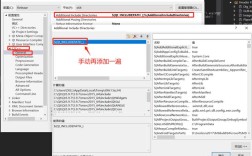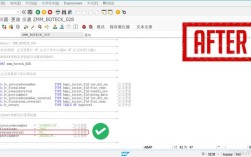苹果手机网络共享功能使用指南
使用苹果手机进行网络共享(即“个人热点”)是一项实用功能,能让其他设备通过iPhone的蜂窝数据连接互联网,无论是出差、旅行还是临时网络需求,掌握这一技能都能大幅提升效率,以下从设置步骤、连接方式、常见问题到优化建议,全面解析如何正确使用该功能。

**一、网络共享的前提条件
1、确认运营商支持
部分运营商可能限制热点功能,需提前联系客服确认套餐是否包含“个人热点”服务,中国三大运营商(移动、联通、电信)通常要求用户开通特定流量包。
2、检查设备兼容性
- iPhone需运行iOS 8及以上系统(推荐升级至最新版本)。
- 连接的设备(如电脑、平板)需支持Wi-Fi、蓝牙或USB连接。
3、确保蜂窝数据充足

共享网络会消耗大量流量,建议提前查询剩余流量,避免超额扣费。
二、3种方式开启苹果手机网络共享
方法1:通过Wi-Fi共享(最常用)
1、进入【设置】-【蜂窝网络】,开启【蜂窝数据】。
2、返回【设置】-【个人热点】,点击【允许其他人加入】。
3、设置热点密码(建议使用8位以上数字+字母组合)。

4、其他设备在Wi-Fi列表中选择iPhone名称,输入密码即可连接。
优势:支持多设备同时连接,稳定性强。
**方法2:通过蓝牙共享
1、将iPhone与目标设备配对:
- 开启iPhone【蓝牙】(设置-蓝牙)。
- 在电脑或平板上搜索并绑定iPhone。
2、返回iPhone【个人热点】,开启【蓝牙共享】。
3、在连接设备中选择通过蓝牙接入网络。
适用场景:Wi-Fi信号干扰严重时,蓝牙连接更稳定。
**方法3:通过USB线共享
1、用数据线将iPhone连接至电脑。
2、在iPhone上进入【设置】-【个人热点】,开启【USB仅充电】上方的开关。
3、电脑将自动识别网络(Windows需在“网络设置”中手动启用)。
优势:传输速度快,且能为iPhone充电。
**三、高频问题解决方案
问题1:找不到“个人热点”选项
排查步骤:
1. 重启iPhone。
2. 进入【设置】-【蜂窝网络】-【蜂窝数据选项】,确认已启用4G/5G。
3. 若仍不显示,联系运营商确认套餐权限。
问题2:设备连接后无法上网
可能原因:
- iPhone信号弱(尝试切换至信号更强的区域)。
- 热点密码错误(重新输入或重置密码)。
- 运营商限制(部分套餐禁止共享流量)。
问题3:热点自动断开
解决方法:
1. 进入【设置】-【显示与亮度】,关闭【自动锁定】或设置为“永不”。
2. 避免iPhone长时间处于低电量模式(该模式会限制后台功能)。
四、优化网络共享体验的实用技巧
1、控制连接设备数量
iPhone同时连接超过3台设备可能导致网速下降,建议关闭不用的设备连接,或通过【个人热点】页面查看并管理已连接设备。
2、节省电量与流量
- 开启【低数据模式】(设置-蜂窝网络-蜂窝数据选项)。
- 连接USB时,优先使用电脑供电。
- 避免用热点下载大型文件。
3、增强安全性
- 定期修改热点密码,防止他人蹭网。
- 关闭【允许其他人加入】功能,减少被扫描到的风险。
五、个人观点:合理使用,避免过度依赖
苹果手机的网络共享功能虽便捷,但长期使用可能导致设备发热、电池损耗加快,建议仅在应急场景下开启,并控制使用时长,若需长期共享网络,更推荐随身Wi-Fi或办理多设备共享套餐,不同运营商对热点流量的计费规则差异较大,使用前务必仔细阅读条款,避免产生额外费用。
通过以上设置与优化,用户可最大限度发挥iPhone网络共享的实用性,平衡效率与设备健康。